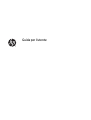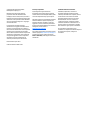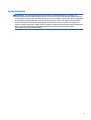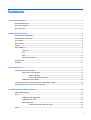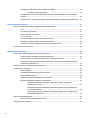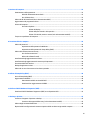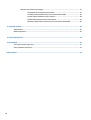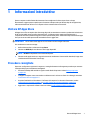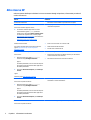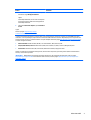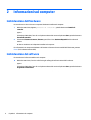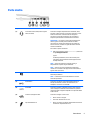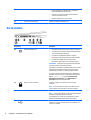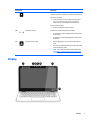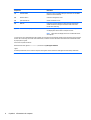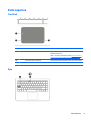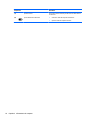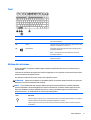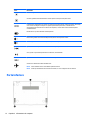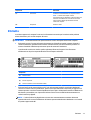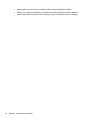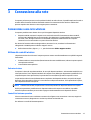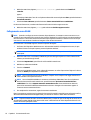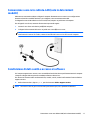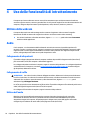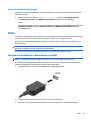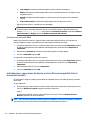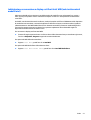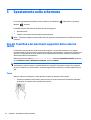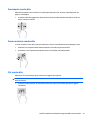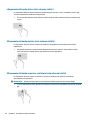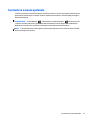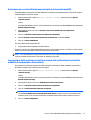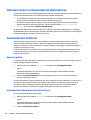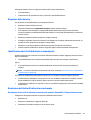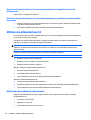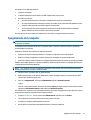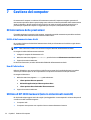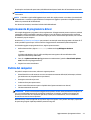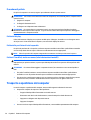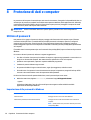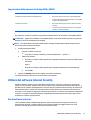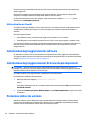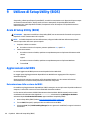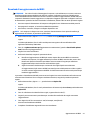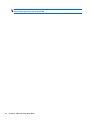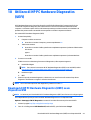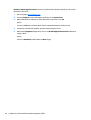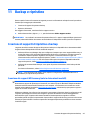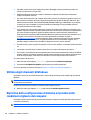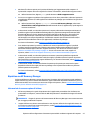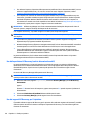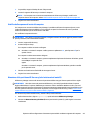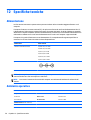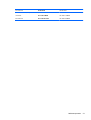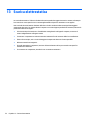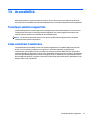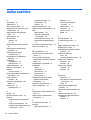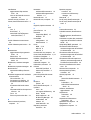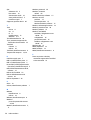HP Pavilion 13-s000 x360 Convertible PC Manuale del proprietario
- Tipo
- Manuale del proprietario

Guida per l'utente

© Copyright 2015 Hewlett-Packard
Development Company, L.P.
Bluetooth è un marchio del rispettivo
proprietario usato da Hewlett-Packard
Company su licenza. Intel, Celeron, Centrino e
Pentium sono marchi di Intel Corporation negli
Stati Uniti e in altri paesi. Microsoft e Windows
sono marchi registrati negli U.S.A. del gruppo
di società Microsoft.
Le informazioni contenute in questo
documento sono soggette a modifiche senza
preavviso. Le sole garanzie per i prodotti e i
servizi HP sono definite nelle norme esplicite di
garanzia che accompagnano tali prodotti e
servizi. Nulla di quanto contenuto nel presente
documento va interpretato come costituente
una garanzia aggiuntiva. HP non risponde di
eventuali errori tecnici ed editoriali o di
omissioni presenti in questo documento.
Prima edizione: aprile 2015
Codice documento: 806677-061
Avviso per il prodotto
In questa guida vengono descritte le
funzionalità comuni nella maggior parte dei
modelli. Alcune funzionalità potrebbero quindi
non essere disponibili sul proprio computer.
Non tutte le funzioni sono disponibili in tutte le
edizioni di Windows. Questo computer può
richiedere hardware acquistato a parte e/o
aggiornato, driver e/o software per sfruttare
tutte le funzionalità di Windows. Per istruzioni
dettagliate, fare riferimento a
http://www.microsoft.com.
Per accedere alle guida per l'utente più recenti,
visitare la pagina
http://www.hp.com/support
e selezionare il proprio paese. Selezionare
Driver e download, quindi seguire le istruzioni
visualizzate.
Condizioni della licenza software
Installando, duplicando, scaricando o
altrimenti utilizzando qualsiasi prodotto
software preinstallato sul computer, l'utente
accetta di essere vincolato ai termini del
presente Contratto di licenza con l'utente
finale (EULA) HP. Se non si accettano le
condizioni di licenza, restituire il prodotto
inutilizzato (hardware e software) entro 14
giorni per ottenere il risarcimento completo
alle condizioni in vigore presso il rivenditore.
Per ogni ulteriore informazione o per
richiedere un completo risarcimento del prezzo
di acquisto del computer, rivolgersi al
rivenditore.

Avviso di sicurezza
AVVERTENZA! Per ridurre il rischio di ustioni per l'utente o il surriscaldamento per il computer, non
utilizzare quest'ultimo tenendolo sulle ginocchia e non ostruirne le prese d'aria. Utilizzare il dispositivo solo
su una superficie rigida e piana. Accertarsi che il flusso d'aria non venga bloccato da altre superfici rigide quali
una stampante opzionale adiacente, né da altre superfici morbide, quali cuscini, tappeti o abiti. Accertarsi
inoltre che durante il funzionamento del dispositivo, l'adattatore CA non sia a contatto con la pelle o con
superfici morbide, quali cuscini, tappeti o abiti. Il computer e l'adattatore CA rispettano i limiti di temperatura
delle superfici accessibili dall'utente stabiliti dagli standard internazionali per la sicurezza delle
apparecchiature informatiche (IEC 60950-1).
iii

iv Avviso di sicurezza

Sommario
1 Informazioni introduttive .............................................................................................................................. 1
Visitare HP Apps Store ........................................................................................................................................... 1
Procedure consigliate ............................................................................................................................................ 1
Altre risorse HP ...................................................................................................................................................... 2
2 Informazioni sul computer ............................................................................................................................. 4
Individuazione dell'hardware ................................................................................................................................ 4
Individuazione del software .................................................................................................................................. 4
Parte destra ........................................................................................................................................................... 5
Parte sinistra .......................................................................................................................................................... 6
Display ................................................................................................................................................................... 7
Parte superiore ...................................................................................................................................................... 9
TouchPad ............................................................................................................................................. 9
Spie ...................................................................................................................................................... 9
Tasti ................................................................................................................................................... 11
Utilizzo dei tasti azione ..................................................................................................................... 11
Parte inferiore ...................................................................................................................................................... 12
Etichette ............................................................................................................................................................... 13
3 Connessione alla rete ................................................................................................................................... 15
Connessione a una rete wireless ......................................................................................................................... 15
Utilizzo dei controlli wireless ............................................................................................................ 15
Pulsante wireless ............................................................................................................ 15
Controlli del sistema operativo ...................................................................................... 15
Collegamento a una WLAN ................................................................................................................ 16
Connessione a una rete cablata-LAN (solo in determinati modelli) ................................................................... 17
Condivisione di dati e unità e accesso al software ............................................................................................. 17
4 Uso delle funzionalità di intrattenimento ...................................................................................................... 18
Utilizzo della webcam .......................................................................................................................................... 18
Audio .................................................................................................................................................................... 18
Collegamento di altoparlanti ............................................................................................................ 18
Collegamento di cuffie ...................................................................................................................... 18
Utilizzo dell'audio .............................................................................................................................. 18
Accesso al pannello di controllo audio ........................................................................... 19
Video .................................................................................................................................................................... 19
v

Collegamento di dispositivi video mediante cavo HDMI .................................................................. 19
Configurazione dell'audio HDMI ..................................................................................... 20
Individuazione e connessione dei display wireless Miracast compatibili (solo in determinati
modelli) ............................................................................................................................................. 20
Individuazione e connessione a display certificati Intel WiDi (solo in determinati modelli Intel) ... 21
5 Spostamento nella schermata ...................................................................................................................... 22
Uso del TouchPad e dei movimenti supportati dallo schermo tattile ................................................................ 22
Tocco ................................................................................................................................................. 22
Scorrimento con due dita .................................................................................................................. 23
Zoom con pizzico con due dita .......................................................................................................... 23
Clic con due dita ................................................................................................................................. 23
sfioramento dal bordo destro (solo schermo tattile) ...................................................................... 24
Sfioramento dal bordo sinistro (solo schermo tattile) ..................................................................... 24
Sfioramento dal bordo superiore e inferiore (solo schermo tattile) ............................................... 24
Con tastiera e mouse opzionale .......................................................................................................................... 25
6 Gestione dell'alimentazione ......................................................................................................................... 26
Avvio e uscita dalla modalità di sospensione e ibernazione .............................................................................. 26
Avvio manuale e uscita dalla modalità di Sospensione ................................................................... 26
Avvio manuale e uscita dalla ibernazione (solo in determinati modelli) ......................................... 27
Impostazione della protezione tramite password alla riattivazione (uscita dalla modalità di
sospensione o ibernazione) .............................................................................................................. 27
Indicatore di carica e impostazioni di alimentazione ......................................................................................... 28
Funzionamento a batteria ................................................................................................................................... 28
Batteria sigillata ................................................................................................................................ 28
Individuazione delle informazioni sulla batteria .............................................................................. 28
Risparmio della batteria ................................................................................................................... 29
Identificazione dei livelli di batteria in esaurimento ........................................................................ 29
Risoluzione del livello di batteria in esaurimento ............................................................................ 29
Risoluzione di un livello di batteria in esaurimento quando è disponibile
l'alimentazione esterna .................................................................................................. 29
Risoluzione di un livello di batteria in esaurimento quando non è disponibile una
fonte di alimentazione .................................................................................................... 30
Risoluzione di un livello di batteria in esaurimento quando non è possibile uscire
dalla modalità ibernazione ............................................................................................. 30
Utilizzo con alimentazione CA ............................................................................................................................. 30
Risoluzione dei problemi di alimentazione ...................................................................................... 30
Spegnimento del computer ................................................................................................................................. 31
vi

7 Gestione del computer ................................................................................................................................. 32
Ottimizzazione delle prestazioni ........................................................................................................................ 32
Utilità di deframmentazione dischi ................................................................................................... 32
Uso di Pulizia disco ............................................................................................................................ 32
Utilizzo di HP 3D DriveGuard (solo in determinati modelli) ................................................................................ 32
Aggiornamento di programmi e driver ............................................................................................................... 33
Pulizia del computer ............................................................................................................................................ 33
Procedure di pulizia ........................................................................................................................... 34
Pulizia del display ........................................................................................................... 34
Pulizia delle parti laterali o del coperchio ...................................................................... 34
Pulizia di TouchPad, tastiera o mouse (solo in determinati modelli) ............................ 34
Trasporto o spedizione del computer ................................................................................................................. 34
8 Protezione di dati e computer ....................................................................................................................... 36
Utilizzo di password ............................................................................................................................................ 36
Impostazione delle password in Windows ....................................................................................... 36
Impostazione delle password in Setup Utility (BIOS) ....................................................................... 37
Utilizzo del software Internet Security ............................................................................................................... 37
Uso di software antivirus .................................................................................................................. 37
Utilizzo di software firewall .............................................................................................................. 38
Installazione degli aggiornamenti software ....................................................................................................... 38
Installazione degli aggiornamenti di sicurezza più importanti .......................................................................... 38
Protezione della rete wireless ............................................................................................................................ 38
Backup di applicazioni e dati ............................................................................................................................... 39
Utilizzo di un cavo di sicurezza con lucchetto opzionale .................................................................................... 39
9 Utilizzo di Setup Utility (BIOS) ...................................................................................................................... 40
Avvio di Setup Utility (BIOS) ................................................................................................................................. 40
Aggiornamento del BIOS ..................................................................................................................................... 40
Determinazione della versione del BIOS .......................................................................................... 40
Download di un aggiornamento del BIOS ......................................................................................... 41
10 Utilizzo di HP PC Hardware Diagnostics (UEFI) .............................................................................................. 43
Download di HP PC Hardware Diagnostics (UEFI) su un dispositivo USB ........................................................... 43
11 Backup e ripristino ..................................................................................................................................... 45
Creazione di supporti di ripristino e backup ........................................................................................................ 45
Creazione dei supporti HP Recovery (solo in determinati modelli) ................................................. 45
Utilizzo degli strumenti di Windows .................................................................................................................... 46
Ripristino della configurazione di sistema e ripristino delle condizioni originarie del computer ..................... 46
vii

Ripristino con HP Recovery Manager ................................................................................................ 47
Informazioni da conoscere prima di iniziare .................................................................. 47
Uso della partizione HP Recovery (solo in determinati modelli) ................................... 48
Uso dei supporti HP Recovery per il ripristino ................................................................ 48
Modifica della sequenza di avvio del computer ............................................................. 49
Rimozione della partizione HP Recovery (solo in determinati modelli) ........................ 49
12 Specifiche tecniche .................................................................................................................................... 50
Alimentazione ...................................................................................................................................................... 50
Ambiente operativo ............................................................................................................................................. 50
13 Scarica elettrostatica ................................................................................................................................. 52
14 Accessibilità .............................................................................................................................................. 53
Tecnologie assistive supportate ......................................................................................................................... 53
Come contattare l'assistenza .............................................................................................................................. 53
Indice analitico ............................................................................................................................................... 54
viii

1 Informazioni introduttive
Questo computer include funzionalità avanzate che ne migliorano l'utilizzo sia per lavoro che per
divertimento. Leggere questo capitolo per informazioni sulle procedure più idonee dopo la configurazione,
sulle attività divertenti da fare con il computer e dove ottenere ulteriori risorse HP.
Visitare HP Apps Store
HP Apps Store offre un'ampia scelta di note app di giochi, intrattenimento e musica, produttività ed esclusive
di HP che è possibile scaricare nella schermata Start. La selezione viene aggiornata regolarmente e
comprende contenuti in base alla regione e offerte specifiche del paese. Controllare frequentemente HP Apps
Store per accertarsi della presenza di funzionalità nuove e aggiornate.
IMPORTANTE: Per accedere ad HP Apps Store è necessario essere collegati a Internet.
Per visualizzare e scaricare una app:
1. Nella schermata Start, selezionare la app Store.
2. Selezionare HP Picks per visualizzare tutte le app disponibili.
NOTA: HP Picks è disponibile solo in determinati paesi.
3. Selezionare la app da scaricare e seguire le istruzioni visualizzate. Al termine del download, la app viene
visualizzata nella schermata Tutte le app.
Procedure consigliate
Dopo aver configurato e registrato il computer, si consiglia di attenersi alla seguente procedura per ottenere
il massimo dal proprio investimento intelligente:
●
Effettuare il backup dell'unità disco rigido creando dischi di ripristino. Vedere
Backup e ripristino
a pagina 45.
●
Collegare il computer a una rete wireless o cablata se non lo si è ancora fatto. Per i dettagli, consultare
Connessione alla rete a pagina 15.
●
Acquisire familiarità con l'hardware e il software del computer. Per ulteriori informazioni, vedere
Informazioni sul computer a pagina 4 e Uso delle funzionalità di intrattenimento a pagina 18.
●
Aggiornare o acquistare il software antivirus. Vedere
Uso di software antivirus a pagina 37.
Visitare HP Apps Store 1

Altre risorse HP
utilizzare questa tabella per individuare le risorse contenenti dettagli sul prodotto, informazioni procedurali
e molto altro ancora.
Risorsa Sommario
Istruzioni di installazione
●
Panoramica su funzionalità e impostazione del computer.
Guida e supporto tecnico
Per accedere a Guida e supporto tecnico,
▲
Per accedere a Guida e supporto tecnico dalla
schermata Start, digitare guida, quindi nella
finestra Cerca, selezionare Guida e supporto tecnico.
Per assistenza negli Stati Uniti, visitare la pagina
http://www.hp.com/go/contactHP. Per assistenza in
tutto il mondo, visitare la pagina
http://welcome.hp.com/country/us/en/
wwcontact_us.html.
●
Un'ampia gamma di informazioni procedurali e di consigli sulla
risoluzione dei problemi
Assistenza internazionale
Per ricevere assistenza nella propria lingua, visitare la
pagina
http://welcome.hp.com/country/us/en/
wwcontact_us.html.
●
Avviare una chat online con un tecnico di HP
●
Numeri telefonici dell'assistenza
●
Sedi dei centri di assistenza HP
Guida alla sicurezza e al comfort
Per accedervi:
1. Nella schermata Start, digitare assistenza,
selezionare la app HP Support Assistant.
oppure
Sul desktop di Windows, fare clic sull'icona del punto
interrogativo nell'area della barra delle applicazioni
del desktop di Windows.
2. Selezionare Risorse del computer, quindi Guide per
l'utente.
oppure
Visitare la pagina
http://www.hp.com/ergo.
●
Corretta configurazione della postazione di lavoro
●
Indicazioni per la postura e le abitudini di lavoro per ottimizzare il
comfort e diminuire i rischi di lesioni
●
Informazioni sulla sicurezza meccanica ed elettrica
Normative e avvisi di sicurezza e ambientali
Per accedere a questo documento:
1. Nella schermata Start, digitare assistenza,
selezionare la app HP Support Assistant.
oppure
Sul desktop di Windows, fare clic sull'icona del punto
interrogativo nell'area della barra delle applicazioni
del desktop di Windows.
2. Selezionare Risorse del computer, quindi Guide per
l'utente.
●
Avvisi importanti sulle normative, incluse le informazioni sullo
smaltimento corretto della batteria.
Garanzia limitata*
Per accedere a questo documento:
●
Informazioni sulla garanzia specifiche di questo computer
2 Capitolo 1 Informazioni introduttive

Risorsa Sommario
1. Nella schermata Start, digitare assistenza,
selezionare la app HP Support Assistant.
oppure
Sul desktop di Windows, fare clic sull'icona del punto
interrogativo nell'area della barra delle applicazioni
del desktop di Windows.
2. Selezionare Risorse del computer, quindi Garanzia e
servizi.
oppure
Visitare la pagina
http://www.hp.com/go/
orderdocuments.
*La Garanzia limitata HP fornita per il proprio prodotto si trova nelle guide per l'utente sul computer e/o nel CD/DVD fornito nella
confezione. In alcuni paesi/regioni, HP può fornire una Garanzia limitata HP nella confezione. Nei paesi/regioni ove la garanzia non è
fornita in formato cartaceo, è possibile richiedere una copia stampata visitando la pagina
http://www.hp.com/go/orderdocuments o
scrivendo al seguente indirizzo:
●
America del Nord: Hewlett-Packard, MS POD, 11311 Chinden Blvd., Boise, ID 83714, USA
●
Europa, Medio Oriente, Africa: Hewlett-Packard, POD, Via G. Di Vittorio, 9, 20063, Cernusco s/Naviglio (MI), Italia
●
Asia Pacifico: Hewlett-Packard, POD, P.O. Box 200, Alexandra Post Office, Singapore 911507
Quando si richiede una copia stampata della garanzia, indicare numero di prodotto, periodo di garanzia (indicato sull'etichetta di
servizio), nome e indirizzo postale.
IMPORTANTE: NON restituire il prodotto HP agli indirizzi indicati sopra. Per assistenza negli Stati Uniti, visitare la pagina
http://www.hp.com/go/contactHP. Per assistenza in tutto il mondo, visitare la pagina http://welcome.hp.com/country/us/en/
wwcontact_us.html.
Altre risorse HP 3

2 Informazioni sul computer
Individuazione dell'hardware
Per visualizzare un elenco di tutti i componenti hardware installati nel computer:
1. Nella schermata Start, digitare pannello di controllo, quindi selezionare Pannello di
controllo.
oppure
Sul desktop di Windows, fare clic con il pulsante destro del mouse sul pulsante Start, quindi selezionare
Pannello di controllo.
2. Selezionare Sistema e sicurezza, Sistema, quindi fare clic su Gestione dispositivi nella colonna di
sinistra.
Un elenco visualizza tutti i dispositivi installati sul computer.
Per informazioni sui componenti hardware del sistema e il numero di versione del BIOS di sistema, premere
fn+esc (solo in determinati modelli).
Individuazione del software
Per visualizzare il software installato nel computer:
▲
Nella schermata Start, fare clic sulla freccia giù nell'angolo inferiore sinistro dello schermo.
oppure
Sul desktop di Windows, fare clic con il pulsante destro del mouse sul pulsante Start, quindi selezionare
Programmi e funzionalità.
4 Capitolo 2 Informazioni sul computer

Parte destra
Componente Descrizione
(1)
Jack di uscita audio (cuffie)/Jack di ingresso
audio (microfono)
Consente di collegare altoparlanti stereo alimentati, cuffie,
auricolari o cuffie auricolari con microfono opzionali o un cavo
audio di un televisore. Consente inoltre di collegare un
microfono con auricolare opzionale. Il jack non supporta
dispositivi opzionali dotati solo della funzione microfono.
AVVERTENZA! Per ridurre il rischio di lesioni dell'apparato
uditivo, regolare il volume prima di indossare le cuffie o
l'auricolare. Per ulteriori informazioni sulle normative e gli
avvisi di sicurezza, consultare la guida Normative e avvisi di
sicurezza e ambientali.
Per accedere a questo documento:
▲
Nella schermata Start, digitare assistenza, selezionare
la app HP Support Assistant.
oppure
Sul desktop di Windows, fare clic sull'icona del punto
interrogativo nell'area della barra delle applicazioni del
desktop di Windows.
NOTA: Quando un dispositivo è collegato al jack, gli
altoparlanti del computer vengono disattivati.
NOTA: Verificare che il cavo del dispositivo disponga di
connettore a 4 conduttori che supporti uscita audio (cuffie) e
ingresso audio (microfono).
(2)
Pulsante Windows Consente di ritornare alla schermata Start da una app aperta o
dal desktop di Windows.
NOTA: Premendo di nuovo il tasto Windows si torna alla
schermata precedente.
(3)
Porte USB 3.0 Consentono di collegare un dispositivo USB opzionale, ad
esempio una tastiera, un mouse, un'unità esterna, una
stampante, uno scanner o un hub USB.
(4)
Porta HDMI Consente di collegare un dispositivo audio o video opzionale
come ad esempio un televisore ad alta definizione, qualsiasi
componente audio o digitale compatibile o un dispositivo HDMI
ad alta velocità.
(5)
Jack RJ-45 (rete)/Spie di stato Consente di collegare un cavo di rete.
●
Bianca: la rete è collegata.
●
Arancione: attività di rete in corso.
(6)
Spia dell'adattatore CA
●
Bianca: il computer è collegato all'alimentazione esterna e
la batteria è completamente carica.
Parte destra 5

●
Bianca lampeggiante: l'adattatore CA è scollegato e il
livello della batteria è in esaurimento.
●
Arancione: il computer è collegato all'alimentazione
esterna e la batteria è in carica.
●
Spenta: la batteria non è in fase di carica.
(7) Connettore di alimentazione Consente di collegare un adattatore CA.
Parte sinistra
Componente Descrizione
(1)
Pulsante di alimentazione
●
Se il tablet è spento, premere il pulsante per accenderlo.
●
Se il tablet è acceso, premere rapidamente il pulsante per
avviare la modalità di sospensione.
●
Se il tablet è in modalità di sospensione, premere
rapidamente il pulsante per disattivare questa modalità.
●
Se il tablet è in modalità di ibernazione, premere
brevemente il pulsante per uscire da questa modalità.
ATTENZIONE: Tenendo premuto il pulsante di alimentazione
si provoca la perdita di tutti i dati non salvati.
Se il tablet non risponde ed è impossibile utilizzare le procedure
di spegnimento di Windows, tenere premuto il pulsante di
alimentazione per almeno 5 secondi per spegnere il tablet.
Per ulteriori informazioni sulle impostazioni di alimentazione,
consultare le opzioni risparmio energia. Nella schermata Start,
digitare alimentazione, selezionare Impostazioni di
alimentazione e sospensione, quindi Alimentazione e
sospensione dall'elenco delle applicazioni.
(2)
Attacco per cavo di sicurezza Consente di collegare al computer un cavo di sicurezza
opzionale.
NOTA: Il cavo di sicurezza è concepito come deterrente, ma
non può impedire un uso improprio o il furto del computer.
(3) Presa d’aria Consentono il raffreddamento dei componenti interni.
NOTA: La ventola del computer si attiva automaticamente per
raffreddare i componenti interni ed evitarne il
surriscaldamento. È normale che la ventola interna si attivi e
disattivi periodicamente durante l'utilizzo del computer.
(4)
Porta USB 2.0 Consente di collegare un dispositivo USB opzionale, ad esempio
una tastiera, un mouse, un'unità esterna, una stampante, uno
scanner o un hub USB.
6 Capitolo 2 Informazioni sul computer

Componente Descrizione
(5)
Lettore di schede di memoria Consente di leggere schede di memoria opzionali per
memorizzare, gestire, condividere o accedere alle informazioni.
Per inserire una scheda:
▲
Tenere la scheda con il lato con l'etichetta rivolto verso
l'alto, con i connettori rivolti verso lo slot, inserire la
scheda nello slot, quindi spingere la scheda a fondo.
Per rimuovere una scheda:
▲
Premere la scheda fino a farla fuoriuscire.
(6)
Pulsante del volume Controllano il volume dell'altoparlante del tablet.
●
Per aumentare il volume dell'altoparlante, premere il lato
+ del pulsante.
●
Per diminuire il volume dell'altoparlante, premere il lato -
del pulsante.
(7)
Spia dell'unità disco rigido
●
Bianca lampeggiante: è in corso l'accesso all'unità disco
rigido.
●
Arancione: HP 3D DriveGuard ha messo temporaneamente
in attesa l'unità disco rigido.
NOTA: Per ulteriori informazioni su HP 3D DriveGuard,
vedere
Utilizzo di HP 3D DriveGuard (solo in determinati
modelli) a pagina 32.
Display
Display 7

Componente Descrizione
(1) Antenne WLAN* Inviano e ricevono i segnali wireless per comunicare con reti WLAN
(wireless local area network).
(2) Microfoni interni Consentono di registrare i suoni.
(3) Spia della webcam Accesa: la webcam è in uso.
(4) Webcam Consente di registrare filmati e scattare fotografie. Determinati
modelli consentono di eseguire chat online e video conferenze
tramite video streaming.
(5) Interruttore del display interno Consente di spegnere il display e avviare la modalità di sospensione
se il display viene chiuso mentre il computer è acceso.
NOTA: L'interruttore del display interno non è visibile dall'esterno
del computer.
*Le antenne non sono visibili dall'esterno del computer. Per consentire una trasmissione ottimale, evitare di ostruire l'area intorno alle
antenne. Per conoscere gli avvisi sulla conformità wireless, consultare la sezione Normative e avvisi di sicurezza e ambientali relativa
al proprio paese o regione.
Per accedere a questo documento:
Nella schermata Start, digitare assistenza, selezionare la app HP Support Assistant.
oppure
Sul desktop di Windows, fare clic sull'icona del punto interrogativo nell'area della barra delle applicazioni del desktop di Windows.
8 Capitolo 2 Informazioni sul computer

Parte superiore
TouchPad
Componente Descrizione
(1) Area del TouchPad Legge i movimenti del dito per spostare il puntatore o attivare
elementi sullo schermo.
NOTA: Per ulteriori informazioni, vedere
Uso del TouchPad e
dei movimenti supportati dallo schermo tattile a pagina 22.
(2) Pulsante sinistro del TouchPad Ha la stessa funzione del pulsante sinistro di un mouse esterno.
(3) Pulsante destro del TouchPad Ha la stessa funzione del pulsante destro di un mouse esterno.
Spie
Parte superiore 9

Componente Descrizione
(1) Spia bloc maiusc Accesa: bloc maiusc è attivato, pertanto tutti i caratteri saranno
in maiuscolo.
(2)
Spia di disattivazione dell'audio
●
Arancione: l'audio del computer è disattivato.
●
Spenta: l'audio del computer è attivato.
10 Capitolo 2 Informazioni sul computer

Tasti
Componente Descrizione
(1) Tasto esc Se premuto in combinazione con il tasto fn, visualizza le
informazioni di sistema.
(2) Tasto fn Esegue le funzioni di sistema utilizzate più spesso quando viene
premuto in combinazione con il tasto esc.
(3)
Tasto Windows Consente di ritornare alla schermata Start da una app aperta o
dal desktop di Windows.
NOTA: Premendo di nuovo il tasto Windows si torna alla
schermata precedente.
(4) Tasti azione Consentono di eseguire le funzioni di sistema utilizzate con
maggiore frequenza.
Utilizzo dei tasti azione
In base al modello, il computer potrebbe disporre delle funzionalità dei tasti funzione, come descritto in
questa tabella.
I tasti azione consentono di eseguire una funzione assegnata. Le icone riportate su ciascuno dei tasti azione
indicano la funzione assegnata al tasto.
Per utilizzare la funzione di un tasto azione, tenere premuto il tasto.
ATTENZIONE: Apportare le modifiche in Setup Utility (BIOS) con estrema cautela. Eventuali errori possono
impedire il corretto funzionamento del computer.
NOTA: La funzionalità del tasto azione è abilitata per impostazione predefinita. È possibile disattivare
questa funzionalità in Setup Utility (BIOS). Per ulteriori informazioni, consultare Guida e supporto tecnico.
Dopo aver disabilitato la funzionalità del tasto azione, è sempre possibile eseguire ciascuna funzione
premendo il tasto fn in combinazione con il tasto azione appropriato.
Icona Descrizione
Apertura di Guida e supporto tecnico, contenente informazioni sul sistema operativo Windows e il computer,
risposte a domande ed esercitazioni e possibilità di aggiornare il computer.
Guida e supporto tecnico fornisce inoltre strumenti per la risoluzione dei problemi e consente di accedere
all'assistenza.
Parte superiore 11

Icona Descrizione
Diminuzione graduale della luminosità dello schermo quando si tiene premuto questo tasto.
Aumento graduale della luminosità dello schermo quando si tiene premuto questo tasto.
Commutazione dell'immagine su schermo tra i dispositivi di visualizzazione collegati al sistema. Ad esempio,
se un monitor è collegato al computer e si preme ripetutamente questo tasto, la visualizzazione
dell'immagine viene alternata tra lo schermo del computer, il monitor esterno ed entrambi i dispositivi
simultaneamente.
Disattivazione o ripristino dell'audio dell'altoparlante.
Diminuzione graduale del volume dell'altoparlante quando si tiene premuto il tasto.
Aumento graduale del volume dell'altoparlante quando si tiene premuto il tasto.
Riproduzione del brano precedente di un CD audio o del capitolo precedente di un DVD o BD.
Avvio, pausa o ripresa della riproduzione di un CD audio, di un DVD o BD.
Riproduzione del brano successivo di un CD audio o del capitolo successivo di un DVD o BD.
Attivazione o disattivazione della modalità aereo.
NOTA: Il tasto modalità aereo è anche definito pulsante wireless.
NOTA: Prima di poter effettuare una connessione wireless, occorre configurare una rete wireless.
Parte inferiore
12 Capitolo 2 Informazioni sul computer
La pagina si sta caricando...
La pagina si sta caricando...
La pagina si sta caricando...
La pagina si sta caricando...
La pagina si sta caricando...
La pagina si sta caricando...
La pagina si sta caricando...
La pagina si sta caricando...
La pagina si sta caricando...
La pagina si sta caricando...
La pagina si sta caricando...
La pagina si sta caricando...
La pagina si sta caricando...
La pagina si sta caricando...
La pagina si sta caricando...
La pagina si sta caricando...
La pagina si sta caricando...
La pagina si sta caricando...
La pagina si sta caricando...
La pagina si sta caricando...
La pagina si sta caricando...
La pagina si sta caricando...
La pagina si sta caricando...
La pagina si sta caricando...
La pagina si sta caricando...
La pagina si sta caricando...
La pagina si sta caricando...
La pagina si sta caricando...
La pagina si sta caricando...
La pagina si sta caricando...
La pagina si sta caricando...
La pagina si sta caricando...
La pagina si sta caricando...
La pagina si sta caricando...
La pagina si sta caricando...
La pagina si sta caricando...
La pagina si sta caricando...
La pagina si sta caricando...
La pagina si sta caricando...
La pagina si sta caricando...
La pagina si sta caricando...
La pagina si sta caricando...
La pagina si sta caricando...
La pagina si sta caricando...
-
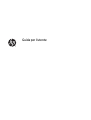 1
1
-
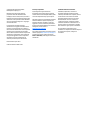 2
2
-
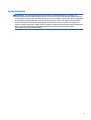 3
3
-
 4
4
-
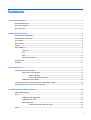 5
5
-
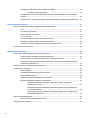 6
6
-
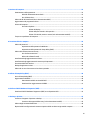 7
7
-
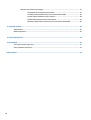 8
8
-
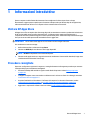 9
9
-
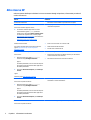 10
10
-
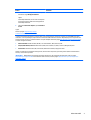 11
11
-
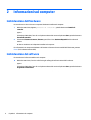 12
12
-
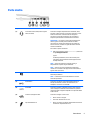 13
13
-
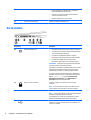 14
14
-
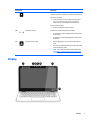 15
15
-
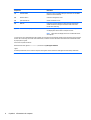 16
16
-
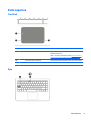 17
17
-
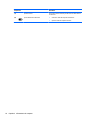 18
18
-
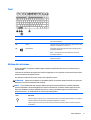 19
19
-
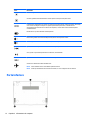 20
20
-
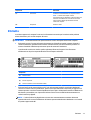 21
21
-
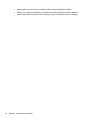 22
22
-
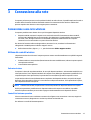 23
23
-
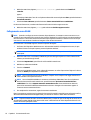 24
24
-
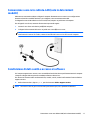 25
25
-
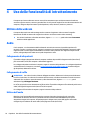 26
26
-
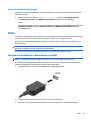 27
27
-
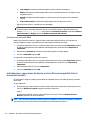 28
28
-
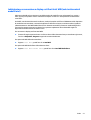 29
29
-
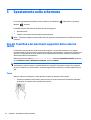 30
30
-
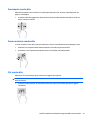 31
31
-
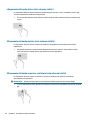 32
32
-
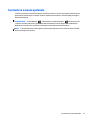 33
33
-
 34
34
-
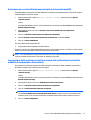 35
35
-
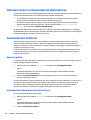 36
36
-
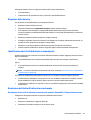 37
37
-
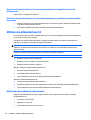 38
38
-
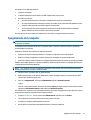 39
39
-
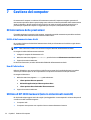 40
40
-
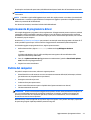 41
41
-
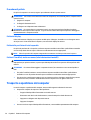 42
42
-
 43
43
-
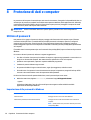 44
44
-
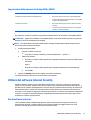 45
45
-
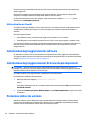 46
46
-
 47
47
-
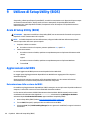 48
48
-
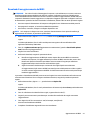 49
49
-
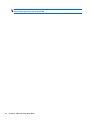 50
50
-
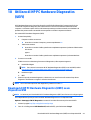 51
51
-
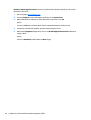 52
52
-
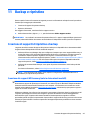 53
53
-
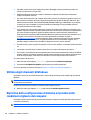 54
54
-
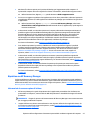 55
55
-
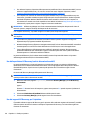 56
56
-
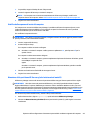 57
57
-
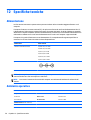 58
58
-
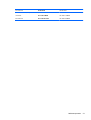 59
59
-
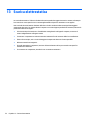 60
60
-
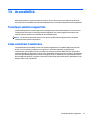 61
61
-
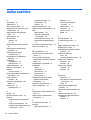 62
62
-
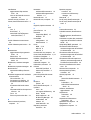 63
63
-
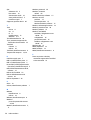 64
64
HP Pavilion 13-s000 x360 Convertible PC Manuale del proprietario
- Tipo
- Manuale del proprietario
Documenti correlati
-
HP Pavilion TouchSmart 14-n000 Ultrabook Manuale del proprietario
-
HP Pavilion 17-g000 Notebook PC series (Touch) Manuale del proprietario
-
HP Pavilion 11-h100 x2 PC Manuale del proprietario
-
HP ENVY 6-1000 Notebook PC series Manuale del proprietario
-
HP Pavilion 15-p200 Notebook PC series Manuale del proprietario
-
HP ENVY Recline 23-k200 TouchSmart All-in-One Desktop PC series Guida Rapida